Allwinner H5搭載のOrange Piシリーズに、またもう1モデル登場です。
「Orange Pi Prime Development Board」
Orange Pi PC2のRAMを増やして、WiFi+Bluetoothを追加したようなモデルです。


Orange Pi WinやOrange Pi Zero Plus2とは異なりeMMCは搭載されていないため、OSは従来通りmicroSDにインストールします。
下記は、Allwinner H5/A64搭載のボードリストです。
Allwinner H5搭載のOrange Piシリーズに、またもう1モデル登場です。
「Orange Pi Prime Development Board」
Orange Pi PC2のRAMを増やして、WiFi+Bluetoothを追加したようなモデルです。


Orange Pi WinやOrange Pi Zero Plus2とは異なりeMMCは搭載されていないため、OSは従来通りmicroSDにインストールします。
ようやくOrange Pi Win用のOSイメージが「公式ダウンロードリンク」に追加されたのでダウンロードを開始。
1つめが終わって2個目をダウンロードしようとしたらページがないという・・・
おや?と思ってページをリロードしてみると、さきほどまで「Orange Pi Win」と書かれていたものが「Orange Pi Win and WinPlus」に書き換わっているという・・・
そんなわけで、Allwinner A64搭載で、メモリが2GBになったOrange Pi Win Plusが登場です。
「Orange Pi Win Plus Development Board」
既存のOrange Pi Winは送料込み$28.41でしたが、メモリが1GBから2GBに増強されたOrange Pi Win Plusは$33.84になりました。
昨日発売されたAllwinner H5搭載のOrange Pi Primeもメモリ2GBで$33.84ですね。
どちらがいいかは悩むところですね
・Orange Pi Win Plusの利点?
他にも採用例が多いAllwinner A64
Windows IoTにも対応する可能性大
電源をmicroUSBコネクタとすることも可能
無線/BTがAP6121
LCD端子(MIPI DSI 30ピン)があるので直つなぎもできる
・Orange Pi Primeの利点?
電源は従来のOrange Piシリーズと同様にEIAJ#2で供給の安定化をはかっている
無線/BTが、おそらくRTL8723CS
RCAビデオ出力がある
正月にアマゾンで「Kuman Raspberry Pi 3 2用ディスプレイ タッチパネル 3.5インチ 320*480 SPI インターフェース Raspberry Pi Model B B+ A+ A SC06」というのがタイムセールで売っていたので買ってみた。
買ったまましまってあったのをすっかり忘れていたので、今頃になって使ってみた。
この製品はWaveshareの「3.5inch RPi LCD (A), 320×480」のコピー製品。
なので、情報はWaveshare側で追う必要がある。
いろいろ面倒な試行錯誤があったのですが、最終結果を書いておきます。
2017/04/10の時点では、液晶表示はできました。
タッチパネル動作については、まだ全然できていません。

インストールしておくもの
フレームバッファの動作チェックに使うfbiコマンド
apt install fbi
X-Windowを今回のLCDに出力するために使う
apt install xserver-xorg-video-fbdev
モジュールを読み込むための /etc/modules-load.d/waveshare.conf の内容
flexfb fbtft_device
上記で指定したモジュールのパラメータ指定 /etc/modprobe.d/waveshare.conf の内容
options flexfb width=320 height=480 regwidth=16 init=-1,0xb0,0x0,-1,0x11,-2,250,-1,0x3A,0x55,-1,0xC2,0x44,-1,0xC5,0x00,0x00,0x00,0x00,-1,0xE0,0x0F,0x1F,0x1C,0x0C,0x0F,0x08,0x48,0x98,0x37,0x0A,0x13,0x04,0x11,0x0D,0x00,-1,0xE1,0x0F,0x32,0x2E,0x0B,0x0D,0x05,0x47,0x75,0x37,0x06,0x10,0x03,0x24,0x20,0x00,-1,0xE2,0x0F,0x32,0x2E,0x0B,0x0D,0x05,0x47,0x75,0x37,0x06,0x10,0x03,0x24,0x20,0x00,-1,0x36,0x28,-1,0x11,-1,0x29,-3 options fbtft_device debug=3 rotate=90 name=flexfb speed=16000000 gpios=reset:2,dc:71
X-Windowで表示させるための /usr/share/X11/xorg.conf.d/98-fbdev.conf の内容
Section "Device" Identifier "myfb" Driver "fbdev" Option "fbdev" "/dev/fb8" EndSection
注: /dev/fb8 は環境によっては番号が変わるはずです
これで再起動することで、LCDに表示されるようになりました….
ただ・・・時々、うまく表示されないことがあるのが謎です・・・
armbianフォーラムの「[SOLVED] Orange PI PC H3 Winner, compiled with igorpecovnik jessie desktop」に/boot/bin/orangepipc.binをfexに変換し、[disp_init]と[hdmi_para]にある下記項目を変更する、という話があった。
[disp_init] disp_init_enable = 1 disp_mode = 0 screen0_output_type = 3 screen0_output_mode = 5 screen1_output_type = 3 screen1_output_mode = 5 fb0_width = 800 fb0_height = 480 fb1_width = 800 fb1_height = 480 [hdmi_para] hdmi_used = 1 hdmi_x = 800 hdmi_y = 480 hdmi_power = "vcc-hdmi-18" hdmi_cts_compatibility = 1
この情報を元に関連する記述を下記の様に書き換えたところ、安定して表示されるようになった。
[disp_init] disp_init_enable = 1 disp_mode = 0 screen0_output_type = 3 screen0_output_mode = 5 screen1_output_type = 3 screen1_output_mode = 5 fb0_format = 0 fb0_width = 320 fb0_height = 480 fb1_format = 0 fb1_width = 320 fb1_height = 480 hdcp_enable = 1 hdmi_cts_compatibility = 0 [hdmi_para] hdmi_used = 1 hdmi_power = "vcc-hdmi-18" hdcp_enable = 0 hdmi_cts_compatibility = 1 hdmi_x = 320 hdmi_y = 480
もちろん、元のbinファイルを「bin2fex orangepipc.bin orangepipc.fex」でテキスト形式のfexファイルに変換し、編集したあと、
「fex2bin orangepipc.fex orangepi.bin」でbinファイルに戻すという手順も行っています。
・Raspberry PiとOrange PiのGPIO指定の違いについて
「RaspBerry Piで遊んでみる」の「WiringPiとWiringOP」の記載と
このページで紹介されていた「WiringOP」
実際に実行してみて得られた下記の実行結果からGPIOの番号を得ました
osakanataro@orangepipc:/work/lcd/LCD-show$ gpio readall +-----+-----+----------+------+---+-Orange Pi+---+---+------+---------+-----+--+ | BCM | wPi | Name | Mode | V | Physical | V | Mode | Name | wPi | BCM | +-----+-----+----------+------+---+----++----+---+------+----------+-----+-----+ | | | 3.3v | | | 1 || 2 | | | 5v | | | | 12 | 8 | SDA.0 | ALT5 | 0 | 3 || 4 | | | 5V | | | | 11 | 9 | SCL.0 | ALT5 | 0 | 5 || 6 | | | 0v | | | | 6 | 7 | GPIO.7 | ALT3 | 0 | 7 || 8 | 0 | ALT3 | TxD3 | 15 | 13 | | | | 0v | | | 9 || 10 | 0 | ALT3 | RxD3 | 16 | 14 | | 1 | 0 | RxD2 | ALT3 | 0 | 11 || 12 | 0 | ALT3 | GPIO.1 | 1 | 110 | | 0 | 2 | TxD2 | ALT3 | 1 | 13 || 14 | | | 0v | | | | 3 | 3 | CTS2 | ALT3 | 0 | 15 || 16 | 0 | ALT3 | GPIO.4 | 4 | 68 | | | | 3.3v | | | 17 || 18 | 0 | ALT3 | GPIO.5 | 5 | 71 | | 64 | 12 | MOSI | ALT4 | 0 | 19 || 20 | | | 0v | | | | 65 | 13 | MISO | ALT4 | 0 | 21 || 22 | 0 | ALT3 | RTS2 | 6 | 2 | | 66 | 14 | SCLK | ALT4 | 0 | 23 || 24 | 0 | ALT4 | CE0 | 10 | 67 | | | | 0v | | | 25 || 26 | 0 | ALT3 | GPIO.11 | 11 | 21 | | 19 | 30 | SDA.1 | ALT4 | 0 | 27 || 28 | 0 | ALT4 | SCL.1 | 31 | 18 | | 7 | 21 | GPIO.21 | ALT3 | 0 | 29 || 30 | | | 0v | | | | 8 | 22 | GPIO.22 | ALT3 | 0 | 31 || 32 | 0 | ALT3 | RTS1 | 26 | 200 | | 9 | 23 | GPIO.23 | ALT3 | 0 | 33 || 34 | | | 0v | | | | 10 | 24 | GPIO.24 | ALT3 | 0 | 35 || 36 | 0 | ALT3 | CTS1 | 27 | 201 | | 20 | 25 | GPIO.25 | ALT3 | 0 | 37 || 38 | 0 | ALT3 | TxD1 | 28 | 198 | | | | 0v | | | 39 || 40 | 0 | ALT3 | RxD1 | 29 | 199 | +-----+-----+----------+------+---+----++----+---+------+----------+-----+-----+ | BCM | wPi | Name | Mode | V | Physical | V | Mode | Name | wPi | BCM | +-----+-----+----------+------+---+-Orange Pi+---+------+----------+-----+-----+ osakanataro@orangepipc:/work/lcd/LCD-show$
・Waveshare 3.5インチTFTパネルのメーカ公式情報
「3.5inch RPi LCD (A), 320×480 製品ページ」と「3.5inch RPi LCD (A)情報ページ」
最終的には、ピンをどのような用途で使っているか、しか参考になる情報は無かった。
・Waveshare 3.5インチTFTパネルを汎用のflexfbで認識させるパラメータ
「おっさんエンジニアの実験室」の「Waveshare 3.5 Spotpear TFTパネルをRPi2に付けて・・」で紹介されているfbtftのIssue#215「Support for Waveshare 3.5 Spotpear」の「fergie4000さんのコメント」
modprobe flexfb width=320 height=480 regwidth=16 init=-1,0xb0,0x0,-1,0x11,-2,250,-1,0x3A,0x55,-1,0xC2,0x44,-1,0xC5,0x00,0x00,0x00,0x00,-1,0xE0,0x0F,0x1F,0x1C,0x0C,0x0F,0x08,0x48,0x98,0x37,0x0A,0x13,0x04,0x11,0x0D,0x00,-1,0xE1,0x0F,0x32,0x2E,0x0B,0x0D,0x05,0x47,0x75,0x37,0x06,0x10,0x03,0x24,0x20,0x00,-1,0xE2,0x0F,0x32,0x2E,0x0B,0x0D,0x05,0x47,0x75,0x37,0x06,0x10,0x03,0x24,0x20,0x00,-1,0x36,0x28,-1,0x11,-1,0x29,-3 modprobe fbtft_device debug=3 rotate=90 name=flexfb speed=16000000 gpios=reset:25,dc:24
fbtft_deviceのgpios指定はRaspberry Piの場合で、そのままOrange Pi PCで使うとセグメンテーションフォルト。
WiringOPを実行(gpio readall)して、resetで使う22ピンのRST、dcで使う18ピンのLCD_RSがOrange Pi PCでは何番にあたるかを確認。
wPiなら「gpios=reset:6,dc:19」、BCMなら「gpios=reset:2,dc:71」ということで、試してみた結果、後者の「gpios=reset:2,dc:71」となった、
・fbtft_deviceとflexfbのパラメータの意味
「fbtft_device」と「flexfb」
とはいえ、flexfbのinitパラメータに関しては完全に呪文
・fbtftの表示動作確認で使えるコマンド
fbtft公式の「Framebuffer use」。
fbiコマンドで画像出力する、というのが簡単。
・armbianでのモジュールパラメータの設定方法
「Allwinner(Generic)のEnable Hardware Features」の「Connect your LCD Display」
・Waveshare 3.5インチTFTパネルのタッチパネルを認識させるパラメータ
fbtftのIssue#215「Support for Waveshare 3.5 Spotpear」の「pykoonさんのコメント
fbtft wikiの「Touchpanel」
ただし、armbian環境ではads7846_device が無く、ads7846 しかない。
ラズパイではoverlaysで制御するようだが、armbian wikiの「Allwinner DT overlays」にあるarmbian-add-overlayを実行しようとしても無いので、使えなさそう・・・
armbian forumの「ads7846 / Banana pro」を見ると使えそうなことが書いてあるんですが・・・
99-calibration.confのサンプル
Section "InputClass"
Identifier "calibration"
MatchProduct "ADS7846 Touchscreen"
Option "Calibration" "3932 300 294 3801"
Option "SwapAxes" "1"
EndSection
・バックライト関連
fbtftのwikiに「Backlight」という項目はあるのだが、製品ページのピン配列を見ると該当しそうなものが見当たらない。
制御できないのではないか?
「ラズパイ用Waveshare / Kuman 3.5インチ 320×480タッチパネル付き液晶をOrange Piで使う」の続編です。
Mainline Kernel 4.10.3を利用したarmbianに変えてみたところ、設定を追加する必要がありました。
今までの設定だと下記のようなエラーがでます。
[ 3480.448973] fbtft_device: spi_busnum_to_master(0) returned NULL [ 3480.448982] fbtft_device: failed to register SPI device
これは、SPI関連ドライバの読み込み方法が変わったためです。
関連ドキュメント「Allwinner DT overlays」(DT=Device Tree)
直接的に参考になった資料は「How to enable hardware SPI」の「willmoreさんのコメント」にある下記を/boot/armbianEnv.txt に追加して再起動、というもの
overlay_prefix=sun8i-h3 overlays=spi-spidev param_spidev_spi_bus=0 param_spidev_max_freq=100000000
上記を追加し、再起動することで、他は「ラズパイ用Waveshare / Kuman 3.5インチ 320×480タッチパネル付き液晶をOrange Piで使う」と同じ設定でLCDを制御することはできました。
ただ・・・なんか、X-Windows出力がうまくいかない感じで・・・
あとで、X.logをみて考えよっと・・・
あんまり心に余裕がなかったので、Webチェックとかしてなかったので全然気がついてなかったのですが
2017/4/10付けで中華SoCメーカのSpreadtrum社でこんなプレスリリースが出ていました
「Spreadtrum LTE SoC Platform is Adopted for India’s First 4G-enabled Feature Phone,Lava Connect M1」
インド向け携帯電話としてLava社から「Lava Connect M1」というものが2017/2に登場していた模様

Android搭載とは一切うたわれてないですが、使ってるSoCがAndroid向けなので、Google Playが入ってないAndroidなんだろうなぁ、と思います
ストレートのガラケー的形状
液晶は2.4インチ 320×240
バッテリー 1750mAh
外形 123*52*14.5mm
SoC Spreadtrum SC9820(Cortex-A7 1.2GHz*2コア)
RAM 512MB
ストレージ 4GB
microSDスロットあり
カメラ 80万画素
最近の小型Androidって、どんなのがあるのかな?と探していたら、トランシーバーみたいな外見のものを発見
LTE対応の2.4インチ液晶Android OS5.1トランシーバってw しかも、このアンテナLTE用であって、アマチュア無線機とか搭載してるわけでもなくAndroidアプリのZello Walkie Talkie使えってw https://t.co/ytK963qE3l pic.twitter.com/tTM0dFxgpI
— OSAKANA TARO (@osakanataro2) 2017年4月30日
てっきり144/430MHzのアマチュア無線帯の機能でも積んでるのかと思ったら、「Zello」というトランシーバーみたいな環境をLTE回線/WiFi環境を使って実現できるソフトウェアを使っているというものでした。
アンテナの出っ張りはLTE向けのアンテナでした。
他にどんなのがあるのかAliexpressで「zello walkie talkie」で検索すると、いろいろ出てくる
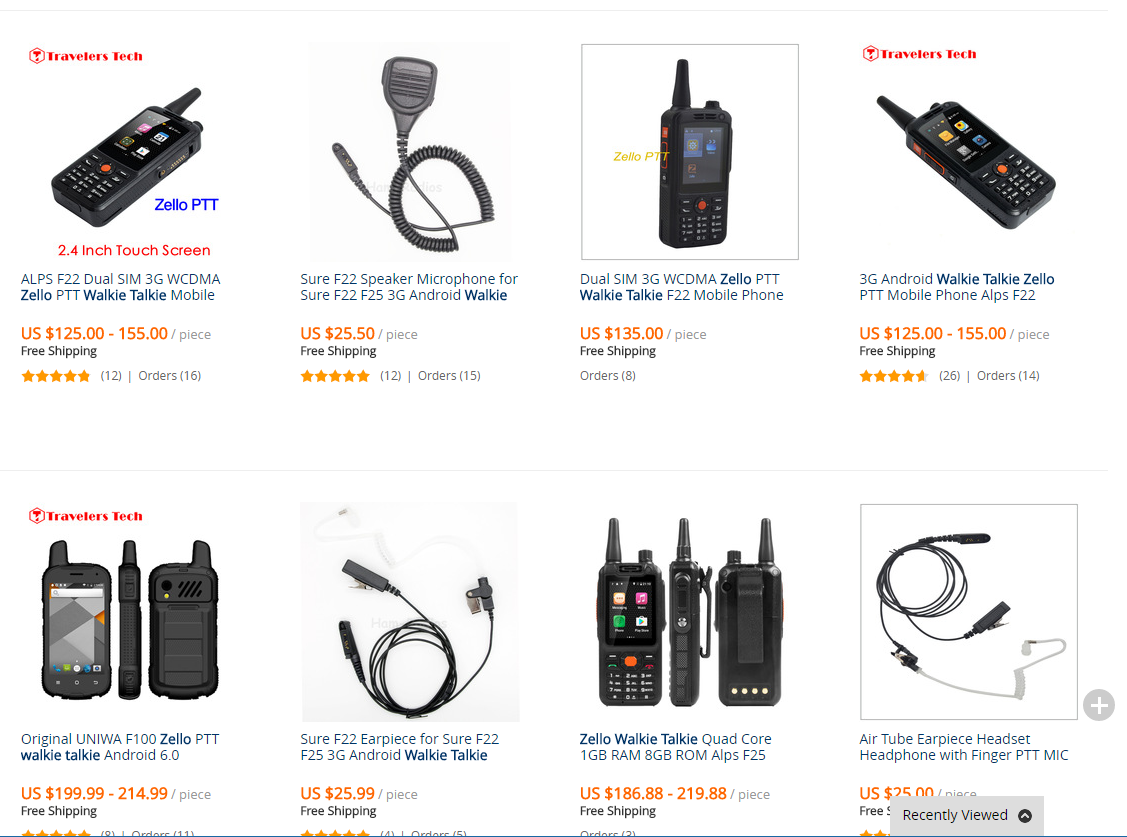
ここに出てくるものは、みんな、Zello Walkie Talkieで使い安い様に左側面に送信ボタン(PTTボタン)が用意されているというAndroidです。
WCDMA(3G)回線のみのALPS F22、LTE回線も使えるALPS F25、WINIMA F100など、いろいろありました。
「Zello」自体は仕事に使うのでなければ無料で利用できるようです。
AndroidだけではなくiOSやWindows Phone、BlackBerry、Windows PCにも対応しています。
通話したいチャンネル(上記ではテスト用のechoチャンネルが選択されています)を選び、丸いマイクボタンを押し続けると、押している間だけ音声による送信が可能となります。
話すと送信が止まり、他の人からの通信を聞く状態となります。
テキスト送信とかはできないようなので、ほんとに、トランシーバーとして使う、という感じです。
で・・・ZelloのAndroid版には、Androidに搭載されているボタンのうち、好きなものを1つ、送信ボタンとして設定することができるようです。
また、トランシーバー的使い方ができる外部接続マイクというのも「
Zello Headset Accessories」でリストアップされています。
イヤフォンマイク端子に繋ぐものと、Bluetooth接続のものの2種類があります。
特定小電力のトランシーバーもいいですが、コレを使う、というのも面白そうですね
Huluがhappyonになったせいで、アプリが変更になっています。
うちのSonyのブラビア(BRAVIA) W600BもHuluに対応しているのですが、5/17のアップデート以後、使えなくなりました。
ブラビアのサポートページをみると「Huluが起動できない(2017年5月17日Huluリニューアルと一部機種へのサービス終了に伴い発生する症状について)」という記事が出ています。
ブラビアの設定画面の「通信設定」にある「インターネットコンテンツの更新」を実行するといい、とありますが
更新後も、アプリ一覧にある![]() を選んでもアプリが開きません。
を選んでもアプリが開きません。
なんだろう?ともう一度読み直すと、別のアプリになっているので、アプリのアイコンが変わっているとのこと。
新しいアイコンは![]() です。
です。
こちらのアイコンを選ぶと無事Huluが起動しました。
NHK技研公開2017に行ってきました。
興味深かったものをいくつかご紹介
これを使って行われていたのは、複数の視点から撮影することで、ボールの位置の特定ができるようになり、それを撮影した映像に合成し、わかりやすく表示するというもの。

結構綺麗に合成されていました。
・フルスペック8K制作システム
まぁ、ただの放送制御卓をそのまま公開してるだけだろ、といえばそうなんですが、現状、8K 120Hzに対応した制御卓の実例はコレだけなんだそうです。


これの実演ということで、講堂で行われている模様を生放送する・・・というていで会場内のいろんなところにある8Kテレビに配信する映像の制御を行っていました。

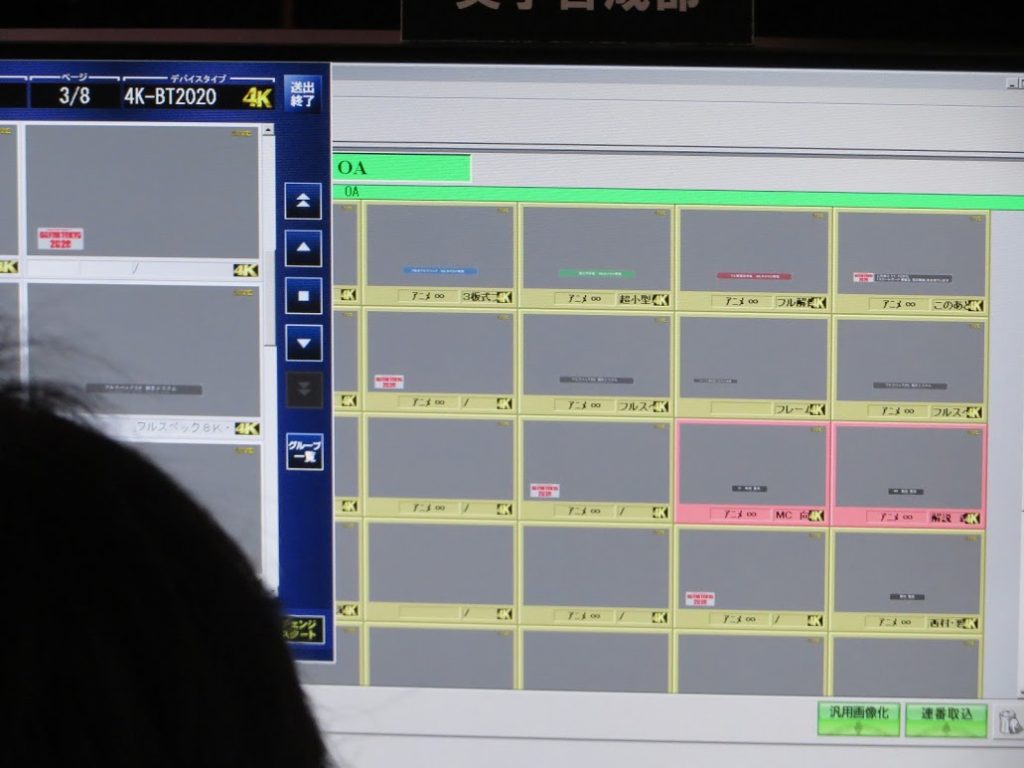
テロップも、この卓で作成して、使っていました。
実際の生放送の模様はこちらから・・・
・番組制作のための音声認識
取材映像の音声から自動認識で文字にしたものの、誤りが多いので、それを人が修正するためのシステムを展示していました。
もう、単純に、聞いて、間違っていれば止めて、修正、修正するちょっと前から再生を再開して、先に進めていく、というのをひたすら繰り返すのを、どこでもブラウザから出来るようにHTML5で実装している、というのがスゴイところだと思います。
・行動連携サービスとその基盤技術の中の車の展示
車が置いてあったので、何かと思ったら、放送の視聴履歴などをhybridcastでスマホに連携させておくと、そのスマホを車に持ちこんだ時に最近視聴した番組内で扱われた名所などを教えてくれ、その場所までの案内をしてくれる、という展示でした。


温泉紹介の番組を見てたなぁ・・・というのであれば、こんな感じで温泉が6分先の場所にあるよ、って感じです。
・進化する8K撮影・記録技術
最終的には持ち運び取材が可能な単体8Kビデオカメラの作成を目指すというもの。

SDHCカードを4枚並列に使うことで書き込み速度と容量を確保していました。
128GBのSDHCカードを4枚使うと100分録画できるそうです。

・3次元構造撮像デバイス
実演は↓

これだけだと意味がわかんないと思いますが、おじゃる丸の左側にあるパネルにはNHKのロゴマークが裏から光を当てた状態で表示されています。
人間の目だと、おじゃる丸も、その横のロゴマークも見えます。
しかし、カメラで普通に撮影すると、「通常の明るさの被写体」しか認識できません。
今回開発したデバイスを使うと、1画面で、両方を表示させることは不可能ですが、
「通常の明るさ」と「(より)明るい被写体」を1つのデバイスで認識させることができるというものです。
いままでのデバイスは、画素を一列単位で処理していました。
それを画素1つづつで、独立して処理を行うことで、「通常の明るさのところ」と「より明るいところ」と別扱いで処理を行うことができるようになった、というものだそうです。

現状はモノクロ認識までのようですが、今後進歩していくことでしょう
中華の液晶タブレットを出しているメーカの1つHUIONから、新しい19.5インチサイズの液晶タブレットが登場するようで、日本での取扱店の1つ、フラットポイントさんのアカウントが53000円での取り扱いを発表していた。
【告知】
新製品HUION GT-191のお取り扱いが決定致しました‼️
19.5インチ/フルHDの高解像度ディスプレイに、8192レベルの筆圧検知
価格は税込¥53,000を予定しております❗️
近日中に予約開始❗️ pic.twitter.com/EQH0llHspv— フラポプリント!液タブ事業部 (@fp_tablet) 2017年7月1日
(なお、中国側の公式通販では$449+関税というお値段ではあるのですが、大きくて壊れやすいものを個人で輸入すると、壊れていた場合に返送手続きとかがひじょーに面倒くさいので、お薦めしません。)
さて、今回のHUION GT-191の特徴は、と確認
・ペンはGT-156HDでバージョンアップした充電式のPE330を継続使用
・タブレット側がバージョンアップして2048段階から8192段階に変更
・GT-190/220シリーズと比べるとResponse timeが遅いというのが気になるところ
実際どれくらいの違いが出るものなのか・・・
公式通販では8月1日まで予約販売中ということなので、実際の出荷開始は、8月中旬以降になるんじゃないかと予測しています。
はたして、今回のタブレットのできは、どんなもんなのでしょうか?
HUION液晶タブレット製品の仕様まとめ
GT-220はGT-220と、GT-220 v2の2種類があるので注意です。
GT-220 v2は、タブレット側とペンがバージョンアップしているものとなります。
| 機種名 | GT-191 | GT-156HD | GT-185 | GT-220v2 | GT-190 |
|---|---|---|---|---|---|
| 公式通販価格 | $499(予約特価$449) | $699 | $499 | $799 | $449 |
| 日本Amazon | まだ | ||||
| 解像度 | 1920×1080 | 1366×768 | 1440×900 | ||
| 液晶の種類 | IPS 19.5″ | IPS 15.6″ | TFT 18.5″ | IPS 21.5″ | TFT 18.9″ |
| 表示領域 | 438.88 mm × 238.68 mm | 344.16 mm × 193.59 mm | 408.96 mm × 230.04 mm | 476.64 mm x 268.11 mm | 409.8 mm x 230.4 mm |
| 1pxの大きさ | 記載なし | 0.1mm x 0.1mm | 0.3mm x 0.3mm | 0.2485mm x 0.2485mm | 0.3mm x 0.2mm |
| ペンの種類 | PE330 | 種類2 | 種類1 | ||
| 筆圧段階 | 8192 | 2048 | |||
| Report Rate / Response Time | 233PPS / 25ms | 220PPS / 30ms | 233PPS / 5ms | 220PPS / 5ms | |
| インタフェース | VGA DVI HDMI | HDMI | VGA DVI HDMI | VGA DVI | |
| 消費電力 | DC12V 3Aアダプタ使用 36W | DC12V 1Aアダプタ使用 7.5W | DC12V 3Aアダプタ使用 36W以下 | DC12V 4Aアダプタ使用 36W以下 | |
| 外寸 | 475mm x 35mm x 298mm | 432mm x 14.8mm x 264mm | 485mm x 45mm x 296mm | 520mm x 40mm x 320mm | 454.4mm x 60mm x 361.8mm |
| 重量 | 3.3kg | 1.5kg | 3.1kg | 5.42kg | 4.3kg |
PS VitaのメモリカードをmicroSDで代替するというプロダクトを作成した人がいるようだ。
「PS Vita gamecard to microSD adapter」
上記で作成したものの動作映像が下記のものである。
下記のスペイン語のサイトでも類似のもの、もしかすると、こっちの方が先行なのかもしれないものが公開されている。
「PROYECTO: HARDMOD para poner un lector de micro sd en la psvita」
こちらは、元々USBメモリを使うものがあり、それをmicroSDでも使える様にしたもののようだ。
スペイン語のサイトを見ると、PS VitaメモリカードスロットにでているピンをmicroSDの該当するピンに1対1で配線している。
ただ、VitaのメモリカードはLinux上でmicroSDをフォーマットする必要があるようだ。
基板の図面に関しては、下記のバージョンもある。
「SD2VITA board created by Gadorach」
もうしばらくすると、製品がでてくるようだ。
2年ぶり2回目のHUIONチャレンジです。
(1回目のGT-185HDの時は→「HUIONの液晶ペンタブレットGT-185HDを使った!」)
前回のGT-185HDの時のレビュー記事掲載後に、日本でHUIONタブレットの代理店業務を始めたプラットポイントさんから、新製品のレビューをやってみないか?とのことで、最新液晶タブレットであるところのKAMVAS GT-221 Proをお借りしました。
えぇ・・・前回のGT-185HDを買った時は、ワコムタブレットとの使い勝手の差で常用できず、譲渡することになったので、購入する、という踏ん切りがつかなかったのですよ。
今回のKAMVAS GT-221 Proの製品トピックですが・・・
・21.5インチ 1920×1080
・液晶の左右にショートカットキー設置(なお左右は同じ役割)
・今年になってモデルチェンジした新ペンのPE330採用
・8192段階の筆圧対応
・ペンの反応速度は早い
ちなみに、HUION GT-220 v2(8192)という左右にショートカットキーがない、従来から販売している筆圧2048段階のGT-220をバージョンアップしたモデルも販売されています。
価格的にはGT-221Proの方が若干高いので、お好みにあわせてどうぞ。
うけとりまして、ぱぱっと組み上げ、現在使用しているWACOM Cintiq 12WX(12.1インチ 1024段階筆圧)と並べて見ます。

ペンケースに入っているのですが、ペン立てっぽいのが見当たらず・・・
あと、同じペンが1本、Free giftとして添付されていました。
どちらもUSBコネクタによる充電式ですが、以前と同じく、日本で売ってる場所を見かけないものすごく細い形状の丸形コネクタを使っています。

Cintiq 12WX添付のペンと並べて見ました。
サイズ感はほぼ同じですが、PE330は全面プラスチックで、ワコムペンは握る辺りが持ちやすくラバーコーティングされている、という違いがあります。
ここは好みが分かれそうです。

ワコムのドライバをアンインストールしてから、HUIONドライバをインストール
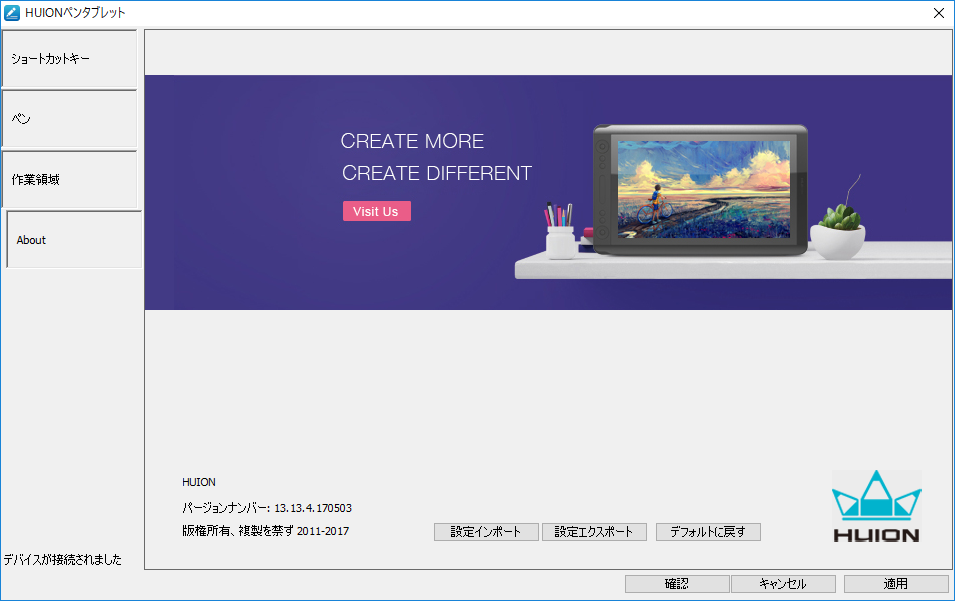
2年前のGT-185HDの時とは大幅に異なる設定画面です。

↑ショートカットキーに割り当てる操作を設定する画面です。
10個のボタンと、上下スクロールバーを設定できます。
左右のボタン群は同じ役割となります。

↑筆圧の設定と筆圧の確認が行えます。
筆圧感度設定は4,3,2,1,0,-1,-2,-3,-4の9個のプリセットから1つを選ぶようになっています。
設定したあとは「筆圧感度テスト」ボタンをクリックし、テストを行いましょう。
「有効Windows Ink」はWindows10のWindows Inkへの対応機能を有効にするか
「有効Wintab感度の最適化」は、Wintab APIへの対応状況についてです
とりあえずは両方とも有効で問題ないでしょう
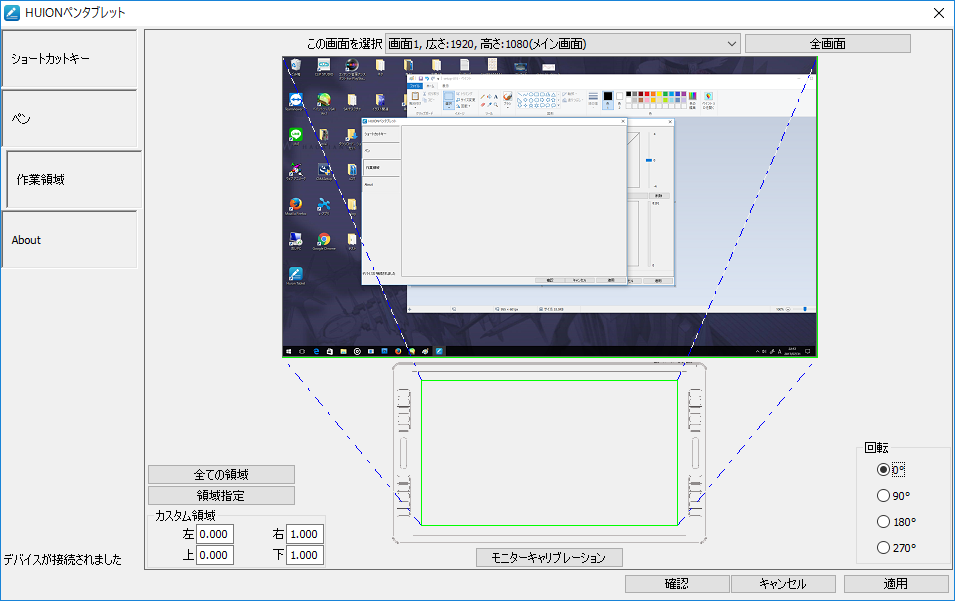
↑作業領域は、ペンのキャリブレーションを行うところです。
また、液晶画面を縦置きする場合の設定もできます。
設定完了し、実際の利用者である奥さんに引き渡して経過観察・・・
使用した感想を聞いてみると・・・
・概ね満足
・塗りに関しては許容出来る
・ペン先動作の違いがやはりネックとなり細かい筆圧を必要とする場合に難がある
(注:ペン先の構造がワコムと同じには出来ないので、どうしても変わってしまう点です)
・とはいえ、GT-185HDの時と比べると使いやすいのは間違いない
もうしばらく使ってみて慣れた頃合いに返却となるのがちょっと怖い
と、比較的好感触ではありました。
そして、前回のGT-185HDの時との違いについて聞いて見ると・・・
GT-185HDの時から改善された点
・前はペンの反応が遅く、ペンを早く動かすとカクカクした線になってしまったが、改善している
・SAI1などでも特に問題無く筆圧が動作している
GT-185HDの時から改善されたけど足りないと思う点
・ペン先の動作がワコムと異なり、徐々に力をかけていっているつもりでも、急激に筆圧がかかり太くなるようなところがある。
力を抜いていくときも同じく、急激に変化するポイントがある
このため、微妙な筆圧の差を表現したい時の力加減が難しい
ドライバ設定で少しは調整できるもののの、プリセットされたものから選ぶ形なので、それが合うかが問題となる
とはいえ、GT-185HDと比べると、改善はしている
GT-185HDから変わってないなぁ、という点
・ペン自体の持った時の感触・ホールド感
プラスチックの固い感触しかない
持つ部分をコーティングしたようなグリップ感があるバージョンが欲しい
ということでした。
さて、返却まであと1週間ちょい、どうなりますことやら・・・
Allwinner H2+搭載のOrange Pi Zeroの派生モデルとして、LAN(100Mbps)が2個搭載されたOrange Pi R1というモデルが登場しました。
送料込みで$17.01です。
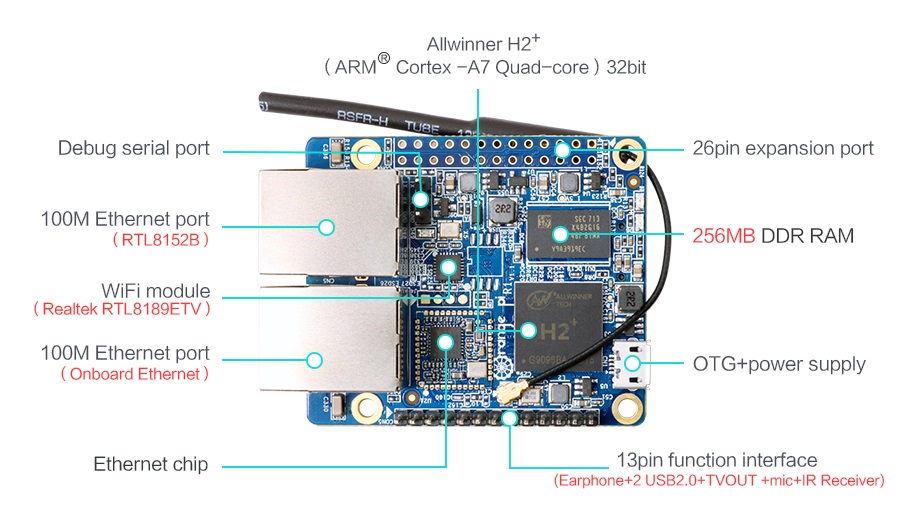
Orange Pi ZeroからUSBコネクタを外して、代わりにLANをつけたような感じです。
WiFiも積んでいますが、RAM 256MBモデルなのがちょっと惜しいところ。
また、1ヶ月ぐらいしたらRAM 512MBモデルも出てきたりするのかな?
単純に小型化目的だけだったら、SoCがAllwinner H5になったOrange Pi Zero Plus 2(H5)という選択肢もあります。
こちらだとRAMが512MBになり、HDMIコネクタがついてくるものの、RJ45のLANコネクタがありません。
価格は$23.05と、$6ちょっとの差です。

中華液晶タブレットメーカのXP-Penから13.3インチの液晶タブレット「XP-Pen Artist 13.3」が登場です。
メーカのWebに画像はあるものの製品紹介のページはないのですが、メーカ公式のAliexpressショップで販売が開始されました。
13.3インチ 1920×1060
筆圧2048段階
ペンはバッテリー内蔵タイプではないもの
そう、バッテリー無しタイプなのです。
いままでXP-PenやHUIONで使ってきたものとは違うタイプを採用しているようで、ちょっと気になりますね。
送料込みで536ドル
注意が必要な点は、ディスプレイはHDMIのみである模様。
正確にはAritst 13.3側はUSB Type-Cコネクタのみで、そこからディスプレイ表示のHDMI、タッチパネル入力用USB、電源用USBにわかれるケーブルがついてきます。
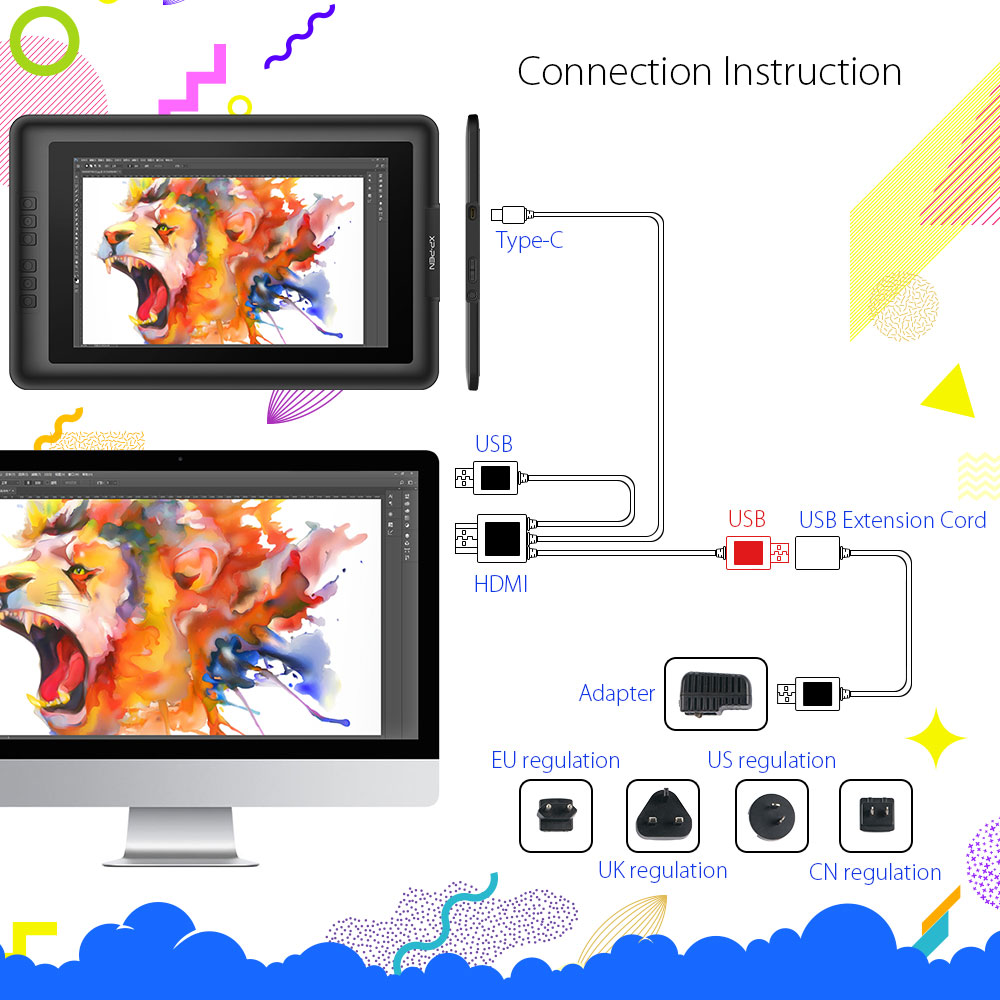
HDMI以外のディスプレイ入力がどうなるかについては未記載であるため不明です。
競合であるHUIONの方は、筆圧8192段階モデルに切り替え中ですが、XP-Penの方はまだ2048段階でいくようです。
とはいえ、XP-Penのタブレットの方の新製品Star6は、8192段階+バッテリー無しペンに移行していたりします。
次の新製品ぐらいで投入してきたりするのかな?と
GEOの安売りでSO-04Eを2千円で手に入れた。
どこまでAndroidをアップデートできるかな?とAndroid 7.1.2にする記事を書こうと頑張ってみたのですが、うまくいかないので、とりあえずAndroid 6.0.1にする記事として公開します。
Xperia ZR用のAndroid 7.1.2を書くとブートロゴすら出てこないや・・・
さて・・・Android 6.0.1にする手順です。
ただし、こちらは、Google CTS認証は通りません。
通す必要がある場合はXperia ZRのAndroid 5.1.1のまま使いましょう。
1. SO-04Eを手に入れる
2. Xperia ZRのAndroid 5.1.1 Build 10.7.A.0.228 にする
手順は「ポケモンGoをやるためにXperia A SO-04Eを買ってみた」参照
3. 必要な設定をする
・「セキュリティ」の「提供元不明のアプリ」のインストールを許可
・「端末情報」の「ビルド番号」を連打して開発者向けオプションを出す
・「開発者向けオプション」の「USBデバッグ」を有効にする
4. 庵怒露慰怒の「Xperia A(SO-04E)」にある
SO-04E_TWRP.7z を使ってroot取得とTWRPをインストールする
うまく成功すればアプリ一覧にSuper SUも追加されます
adb.exeが使える環境でinstall.batを実行するだけ・・・なんですが、失敗する場合があります。
私の場合、1回目は下記の状態でした。
C:\SO-04E_TWRP>install.bat
--- XperiaZR rootkit 2016/05/04 ---
waiting for device...
files\iovycustom: 1 file pushed. 0.6 MB/s (26252 bytes in 0.039s)
files\su: 1 file pushed. 2.9 MB/s (75364 bytes in 0.025s)
files\supolicy: 1 file pushed. 2.1 MB/s (29972 bytes in 0.014s)
files\libsupol.so: 1 file pushed. 3.9 MB/s (190972 bytes in 0.047s)
files\Superuser.apk: 1 file pushed. 4.0 MB/s (6117378 bytes in 1.446s)
files\busybox: 1 file pushed. 3.6 MB/s (772604 bytes in 0.206s)
files\99SuperSUDaemon: 1 file pushed. 0.0 MB/s (55 bytes in 0.007s)
files\install-recovery.sh: 1 file pushed. 0.1 MB/s (629 bytes in 0.011s)
files\install_tool.sh: 1 file pushed. 0.5 MB/s (5077 bytes in 0.009s)
files\chargemon: 1 file pushed. 0.2 MB/s (1471 bytes in 0.008s)
files\hijack.sh: 1 file pushed. 0.5 MB/s (4047 bytes in 0.008s)
files\ramdisk-recovery.cpio: 1 file pu...d. 3.9 MB/s (14199808 bytes in 3.507s)
files\ramdisk-recovery.img: 1 file pushed. 3.9 MB/s (7291430 bytes in 1.769s)
files\byeselinux.ko: 1 file pushed. 0.6 MB/s (4680 bytes in 0.008s)
iovycustom start.
WARNING: linker: /data/local/tmp/iovycustom: unused DT entry: type 0x6ffffffe arg 0x9d0
WARNING: linker: /data/local/tmp/iovycustom: unused DT entry: type 0x6fffffff arg 0x1
iovyroot by zxz0O0
poc by idler1984
[+] Changing fd limit from 1024 to 4096
[+] Changing process priority to highest
[+] Getting pipes
[+] Allocating memory
[+] Installing func ptr
[+] Patching address 0xc1073cd8
[+] Start map/unmap thread
[+] Start write thread
[+] Spraying kernel heap
[+] Start read thread
[+] Done
[+] sid = 50
got root lmao
[+] Run root command
[+] Disable SELinux
mount: Device or resource busy
rictype=2
--- press any key to reboot ---
続行するには何かキーを押してください . . .
waiting for device...
removing temporary files...
--- all finished ---
続行するには何かキーを押してください . . .
C:\SO-04E_TWRP>
途中の「press any key to reboot」でキーを押す前にAndroidが再起動してしまいました。
2回目は下記の結果で、こちらは成功しました。
C:\SO-04E_TWRP>install.bat
--- XperiaZR rootkit 2016/05/04 ---
waiting for device...
files\iovycustom: 1 file pushed. 0.3 MB/s (26252 bytes in 0.088s)
files\su: 1 file pushed. 3.4 MB/s (75364 bytes in 0.021s)
files\supolicy: 1 file pushed. 2.3 MB/s (29972 bytes in 0.013s)
files\libsupol.so: 1 file pushed. 4.0 MB/s (190972 bytes in 0.046s)
files\Superuser.apk: 1 file pushed. 3.6 MB/s (6117378 bytes in 1.639s)
files\busybox: 1 file pushed. 3.2 MB/s (772604 bytes in 0.229s)
files\99SuperSUDaemon: 1 file pushed. 0.0 MB/s (55 bytes in 0.007s)
files\install-recovery.sh: 1 file pushed. 0.0 MB/s (629 bytes in 0.012s)
files\install_tool.sh: 1 file pushed. 0.2 MB/s (5077 bytes in 0.019s)
files\chargemon: 1 file pushed. 0.2 MB/s (1471 bytes in 0.007s)
files\hijack.sh: 1 file pushed. 0.5 MB/s (4047 bytes in 0.009s)
files\ramdisk-recovery.cpio: 1 file pu...d. 3.5 MB/s (14199808 bytes in 3.897s)
files\ramdisk-recovery.img: 1 file pushed. 3.8 MB/s (7291430 bytes in 1.851s)
files\byeselinux.ko: 1 file pushed. 0.5 MB/s (4680 bytes in 0.009s)
iovycustom start.
WARNING: linker: /data/local/tmp/iovycustom: unused DT entry: type 0x6ffffffe arg 0x9d0
WARNING: linker: /data/local/tmp/iovycustom: unused DT entry: type 0x6fffffff arg 0x1
iovyroot by zxz0O0
poc by idler1984
[+] Changing fd limit from 1024 to 4096
[+] Changing process priority to highest
[+] Getting pipes
[+] Allocating memory
[+] Installing func ptr
[+] Patching address 0xc1073cd8
[+] Start map/unmap thread
[+] Start write thread
[+] Spraying kernel heap
[+] Start read thread
[+] Done
[+] sid = 50
got root lmao
[+] Run root command
[+] Disable SELinux
rictype=2
1508+1 records in
1508+1 records out
772604 bytes transferred in 0.054 secs (14307481 bytes/sec)
147+1 records in
147+1 records out
75364 bytes transferred in 0.004 secs (18841000 bytes/sec)
147+1 records in
147+1 records out
75364 bytes transferred in 0.005 secs (15072800 bytes/sec)
147+1 records in
147+1 records out
75364 bytes transferred in 0.005 secs (15072800 bytes/sec)
147+1 records in
147+1 records out
75364 bytes transferred in 0.005 secs (15072800 bytes/sec)
58+1 records in
58+1 records out
29972 bytes transferred in 0.002 secs (14986000 bytes/sec)
372+1 records in
372+1 records out
190972 bytes transferred in 0.011 secs (17361090 bytes/sec)
11948+1 records in
11948+1 records out
6117378 bytes transferred in 0.353 secs (17329682 bytes/sec)
1+1 records in
1+1 records out
629 bytes transferred in 0.001 secs (629000 bytes/sec)
2+1 records in
2+1 records out
1471 bytes transferred in 0.001 secs (1471000 bytes/sec)
7+1 records in
7+1 records out
4047 bytes transferred in 0.001 secs (4047000 bytes/sec)
27734+0 records in
27734+0 records out
14199808 bytes transferred in 1.185 secs (11982960 bytes/sec)
14241+1 records in
14241+1 records out
7291430 bytes transferred in 0.388 secs (18792345 bytes/sec)
9+1 records in
9+1 records out
4680 bytes transferred in 0.001 secs (4680000 bytes/sec)
0+1 records in
0+1 records out
55 bytes transferred in 0.001 secs (55000 bytes/sec)
[+] Restore SELinux
[+] Restore SID
--- press any key to reboot ---
続行するには何かキーを押してください . . .
waiting for device...
removing temporary files...
--- all finished ---
続行するには何かキーを押してください . . .
C:\SO-04E_TWRP>
成功するとアプリ一覧にSuperSuが増えています
5. 電源を切る
6. microSDの準備
Android本体は「2016年5月のZ・A向けCM13.0リリース」で説明を見た後、「CM13.0 for Xperia A (ZR) with Locked Bootloader」から、 cm-13.0-20160508-UNOFFICIAL-dogo.zip と ZR.5.1.1_ramdisk_replacer_for_CM13.0-2.zip を入手
Google Playストアなどは「OpenGapps」からARM -> Android 6.0 -> Pico か Nano を入手
Boot Loaderがロックされた状態の場合、Androidを書き込んだ直後に、再度Recoveryを書く必要があります。
「[DEVDB][TWRP][PhilZ Touch] XZDualRecovery 2.8.26 RELEASE」の ZR-lockeddualrecovery2.8.26-RELEASE.combined.zip を入手
(「[UB][RECOVERY] TWRP v3.1.1 for Xperia ZR」の Flashable stock kernel (.222/.228) with TWRP 3.0.3からTWRP-v3.0.3-0-stock-dogo.zip だとダメでした)
7. TWRPリカバリーに入る
電源をいれ、「SONY Xepria」のロゴがでた後に、SONYロゴの下のランプが黄色く光ったら、音量下ボタンを押し続ける。
緑色に光ったら離す。
8. 「Wipe」Factory Resetを実行
9. 「Install」を実行
初期状態は/sdcard/ にいますが、microSDカードは「/external_sd/」になるので、そこに移動し、下記のパッケージを上から順に選択する
cm-13.0-20160508-UNOFFICIAL-dogo.zip
ZR.5.1.1_ramdisk_replacer_for_CM13.0-2.zip
open_gapps-arm-6.0-pico-20170920.zip
ZR-lockeddualrecovery2.8.26-RELEASE.combined.zip
10. 再起動
サンコーから「21.5インチ液晶ペンタブレット「ミンタブ」」というものが49800円で販売開始されたらしい。
Webでは予約、だが、店頭では販売開始されているらしい。
![[商品価格に関しましては、リンクが作成された時点と現時点で情報が変更されている場合がございます。] [商品価格に関しましては、リンクが作成された時点と現時点で情報が変更されている場合がございます。]](http://hbb.afl.rakuten.co.jp/hgb/118c6bb5.9ea942a8.118c6bb6.22d7dd6c/?me_id=1216480&item_id=10003815&m=https%3A%2F%2Fthumbnail.image.rakuten.co.jp%2F%400_mall%2Fthanko%2Fcabinet%2Fother15%2Flddwtb22-001.jpg%3F_ex%3D80x80&pc=https%3A%2F%2Fthumbnail.image.rakuten.co.jp%2F%400_mall%2Fthanko%2Fcabinet%2Fother15%2Flddwtb22-001.jpg%3F_ex%3D128x128&s=128x128&t=picttext)
【予約商品】21.5インチ液晶ペンタブレット「ミンタブ」 LDDWTB22 ※日本語マニュアル付き ※納期11月上〜中旬予定
|
ぱっと見で目立つ「BOSTO」というロゴ、調べると「BOSTO」という会社。
「Graphics tablet BOSTO. An alternative to Wacom Cintiq」(グラフィックタブレット BOSTO。Wacom
Cintiqの替わりとなります)とサイトのタイトルにつけるのは、ちょっとやり過ぎじゃないでしょうかね^^;;;
さて、ミンタブと同じものと探すと22インチモデルはあるものの21.5インチモデルは無い・・・
ただ、ミンタブについてよく見てみると型番が「LDDWTB22」と22インチっぽい雰囲気を残すものになっている。
そんなわけで、BOSTOの22インチタブを見てみると、「BOSTO 22U mini」と「BOSTO 22HD mini」がある。
この2機種の違いがペンタブ部分で、22U miniはペン側にバッテリーが搭載されているタイプ(cordless, built-in battery/Passive wireless)で、22HD miniはペン側に電源が不要なタイプ(cordless, battery-free/Electromagnetic resonance)。
ミンタブはバッテリー内蔵型なので、BOSTO 22U miniの方が該当しているようだ。
で・・・このBOSTOタブレットなんですが、ペンの作り、ペンの電源コード、液晶の背面の作り、液晶スタンドなどを比較すると、HUION GT-220初代とそっくり。
HUIONの方は8192段階対応のGT-220 v2(8192)にバージョンアップしてるので、その余り品でも使って安く流してるのかなぁ・・・と思わなくもない感じです。
今回のミンタブ、21.5インチの液晶タブレットとしては悪くない価格ではありますが、
HUION Kamvas GT-191の方がペンがバージョンアップしていて、あまり変わらない値段ですので、そちらの方がお薦めかなぁ、と思います。
22インチクラスが欲しいのであれば、ちょっと値段が上がりますがGT-221 Proだと液晶の両サイドにショートカットボタンもつくので使いやすさが増しています。
GT-191の方は試してないないですが、ペンタブ部分はほぼ同一仕様となっているGT-221 Proを試したところ(記事→「HUIONの液晶ペンタブレット KAMVAS GT-221 Proを使ってみた」)、GT-220初代とほぼ同世代のGT-185HDと比べると格段に進化していました。
値段は上がってしまいますが、こっちの2製品の方が使い安いんじゃないかと思います
HUIONの日本代理店フラップポイントでは「HUION GT-191のセール51800円」、「HUION GT-221 PRO 69,800円」も行っているので、そちらでもいいのではないでしょうか。
DELL Venue 10 Pro 5055がOS無しで4980円という話を聞いたので買ってみた。
「訳あり OS無しDELL Venue 10 Pro 5055 Intel Atom Z3735F 1.33GHz メモリ2GB SSD64GB 10.1″ 無線LAN 中古 タブレット」
Win10 32bitをインストールしてみて確認すると、驚きの事実が判明。
販売ページではWiFiで画面解像度が1280×800だと書いてあります。
しかし、LTEモデム内蔵、画面解像度1920×1080モデルでした。
びっくりです。
DELLサポートページを見に行くと、「Windows8 32bit」と「Windows10 32bit」の選択肢のみで、64bitはありません。
まぁ、メモリが2GBで、ストレージも64GBと少ないので、おとなしく32bitとしておきましょう。
Windows10 32bitを普通にインストールして状況を確認
そこそこ認識していないデバイスがあります
ドライバを「Venue 5055 Pro ドライバダウンロード」から入手
いろいろありますが、使ったのは下記のみ
1. Intel Chipset Driver
5055_Chipset_Driver_M71XG_WN32_108.793.4_A01.EXE
2. Realtek ALC5672 High-Definition (HD) Audio Driver
5055_Audio_Driver_RD3D5_WN32_6.4.10147.4339_A01.EXE
なお、これで入れておくとあとでWindowsUpdateにおいてIntel社ロゴのドライバにアップデートされます
3. AUO/BOE TouchPanel Firmware Update
5055_Firmware_2F2F4_WN32_2.10.0_A00.EXE
アップデートだけではなくてドライバが入っているようでした
なお、ディスプレイドライバについては、Windows Updateで適用されるやつでokでした。
予想外にも入っていたLTEモデムですが、ドコモ用なようで、IIJmioのAプラン(au)SIMをさしても接続されませんでした。
IIJmioのドコモプランだと普通に接続できたんですけどね。
さて、ここからは絵描き向けパート
ワコムのペンタブという話を聞いていたのですが、よく見たらAESタイプ。
となると、メーカ純正か「Bamboo Smart for select tablets and 2-in-1 convertible devices CS320AK」「Bamboo Ink CS321AK」が安定ということで、Bamboo Inkを取り寄せてみた、
標準ドライバーの状態でも、Tablet APIを使用するCLIP STUDIOやSAI ver2は筆圧動作をきちんとしました。
しかし、SAI ver1に関しては、マイクロソフトが出しているTablet APIのみでもWinTab APIを使える様にしてくれるソフトウェア(Surface Pro 3用ドライバ群の中にある
Wintab_x32_1.0.0.20.zip,Wintab_x64_1.0.0.20.zip)を使っても筆圧を認識してくれませんでした。
しかし、ワコムUSにある「Enhanced Tablet Driver version 7.3.4-47 for Tablets, Windows devices and Bamboo Ink.」(ISD_DualTouch_7.3.4-47.exe)をインストールすることで、SAI ver1でも筆圧を認識できるようになりました。
5千円で入手したDELL Venue 10 Pro 5055。
OS無し、付属品無しの、本体単体で届きました。
そんなわけで、ペンを使うには何かペンを買う必要があります。
ワコム アクティブ静電結合方式(AES)に対応したペンで入手しやすいものというと、ワコムの「Bamboo Smart for select tablets and 2-in-1 convertible devices CS320AK」と「Bamboo Ink CS321AK」があります。
Bamboo Inkの方が高いですが、N-Trig製タブレットでも使えるという利点もありますので、Bamboo Inkを買ってみました。
DELL Venue 10 Pro 5055のWindows10 32bit環境で試したところ、標準ドライバーの状態でも、Tablet APIを使用する範囲では筆圧動作を含めて正常に使用できました。
Tablet APIで試したものは以下のソフトです。
・SAI ver 2
・CLIP STUDIO
・8bitpaint
SAI ver 1については、標準ドライバー状態では筆圧を感知しませんでした。
また、マイクロソフトが出しているTablet APIのみでもWinTab APIを使える様にしてくれるソフトウェア(Surface Pro 3用ドライバ群の中にある
Wintab_x32_1.0.0.20.zip,Wintab_x64_1.0.0.20.zip)をインストールした場合でも、動作しませんでした。
ワコムUSで提供されている「Enhanced Tablet Driver version 7.3.4-47 for Tablets, Windows devices and Bamboo Ink.」(ISD_DualTouch_7.3.4-47.exe)をインストールすることで、SAI ver 1でも筆圧動作が正常に使用できました。
(Wintab_x32_1.0.0.20.zipをインストールする必要はありませんでした)
ワコムのAESペンを採用しているDELL Venue 10 Pro 5055にUbuntu 17.10をインストールしてみました。
1. 回転機能が働くので床に水平置きしてインストール実施
回転機能が働くものの向きが90度違うので、立てて置くとちゃんと使えません。
とりあえず、水平置きしておけば問題ないです。
インストール完了後は、GUI上にあるRotateアイコンをクリックして、回転禁止設定に変えましょう。
2. USB接続のNICを用意する
オンボードのWiFiは、そのままでは認識しないので、USB接続のNICを用意します。
USBキーボード/マウスをつなぎやすいようにUSBハブ付きのやつを買いました。
USB接続のWiFiは、失敗することが多いそうです。
実際、うちにある古いUSB WiFiを何種類か使ってみましたが、接続状況がいまいちで、インストール時には使えませんでした。
3. Ubuntu 17.10のデフォルトISOでは起動できない
DELL Venue 10 Pro 5055は、32bit UEFI採用のモデルなのですが、Ubuntu 17.10は、BIOSか64bit UEFIにのみ対応しています。
このため標準配布のISOイメージをやいたDVDでは起動できません。
ISOイメージをUSBメモリに書き込むツール(rufusとかLinuxLive USB Creator)を使って、USBメモリに書き込みます。
書き込み後、EFI/BOOTにbootia32.efiを配置します。
「linux-asus-t100ta」にある「https://github.com/jfwells/linux-asus-t100ta/raw/master/boot/bootia32.efi」を使いました。
4. Ubuntu 17.10のインストールはLive モードで起動したあとの画面から行う
Ubuntu 17.10のデフォルトISOには、32bit UEFI採用モデルで起動する際に必要なパッケージ grub-efi-ia32が含まれていません。
このため、インストール中にネットワーク接続できる環境を用意する必要があります。
ネットワークがきちんと接続されていることを確認するために、Liveモードで起動します。
Firefoxが入っているので、起動してWebが開けるかを確認します。
5. インストール操作は普通に行う
インストール操作自体は普通のUbuntu 17.10インストールと同じです。
Windows10とのデュアルブートも可能でした。
エラーがでる場合は、おそらくネットワーク接続が不安定で、grub-efi-ia32パッケージがダウンロードできなかったことにより発生しています。
6. インストール後、brcmfmac43241b4-sdio.txtを配置すると内蔵WiFiが使える
DELL Venue 10 Pro 5055の内蔵WiFiは、内部的にはSDIO接続であるようです。
先ほども使用した「linux-asus-t100ta」から「https://github.com/jfwells/linux-asus-t100ta/raw/master/nvram/lib/firmware/brcm/brcmfmac43241b4-sdio.txtをダウンロードして、/lib/firmware/brcm/brcmfmac43241b4-sdio.txtに配置します。
配置後、再起動すれば認識しています。
さて、ワコムのBamboo Inkを買っているので、ペンタブとしてどの程度動くのか確認
「設定」-「デバイス」-「ワコムタブレット」を開くと「スタイラスペンが見つかりません」という表示。
「設定を確認する」をクリックすると開く、ペンの動作確認をしてみると、ちゃんと筆圧動作はしていました。
しかし、ペンを動かすと追従がちょっとイマイチ・・・
丸く描いているのにカクカクで認識されてしまいます。
「xsetwacom –list」で認識されているワコムタブを確認してみたのですが、表示されません。
wacomドライバは読み込んでるようなんですけどね。
# xsetwacom --list # lsmod|grep wa wacom 102400 0 hid 118784 4 i2c_hid,hid_generic,usbhid,wacom #
とりあえず下記を参考にしつつ調査中です
「Linux Mint sarah (ubuntu16.04)ワコム ペンタブレット Intuos Draw 使ってみた&設定」
「Xsetwacomの解説」
「ArchLinux Wacomタブレット」
出張が早くおわったので、トヨタ産業技術記念館見学に行ってきた。
織機関連で、こんなに実演を見せてくれてるとは思わなかったので、動画で撮ってきてみました。
Youtubeにもアップロードしています。
トヨタ産業技術記念館 豊田式木製人力織機を使った機織りの解説。これにより生産効率が4割~5割向上したとのこと pic.twitter.com/QpkWihodiF
— OSAKANA TARO (@osakanataro2) 2017年11月16日
トヨタ産業技術記念館 手ではなく動力で動くようになった豊田式汽力織機の動作風景 pic.twitter.com/5StkPe3X4m
— OSAKANA TARO (@osakanataro2) 2017年11月16日
トヨタ産業技術記念館 無停止杼換式豊田自動織機(G型自動織機)の動作風景 pic.twitter.com/75izFToil4
— OSAKANA TARO (@osakanataro2) 2017年11月16日
トヨタ産業技術記念館 両側から剣(レピア)が出てきて横糸の受け渡しをしていくレピア織機の動作風景 pic.twitter.com/e665YVu76h
— OSAKANA TARO (@osakanataro2) 2017年11月16日
トヨタ産業技術記念館 横糸をウォータージェットで飛ばすウォータージェット織機の動作風景 構造上濡れるのでナイロンやポリエステルのみ使用可能で、エアバッグなどで使用されているとのこと pic.twitter.com/K7sHQtiJhj
— OSAKANA TARO (@osakanataro2) 2017年11月16日
トヨタ産業技術記念館 カラー写真を織物とすることすら可能になっているエアジェット織機 pic.twitter.com/ASqrw9haS2
— OSAKANA TARO (@osakanataro2) 2017年11月16日
1896 年製で2002年までカネボウで使われてた装置だそうな pic.twitter.com/TF24ro6u2t
— OSAKANA TARO (@osakanataro2) 2017年11月16日